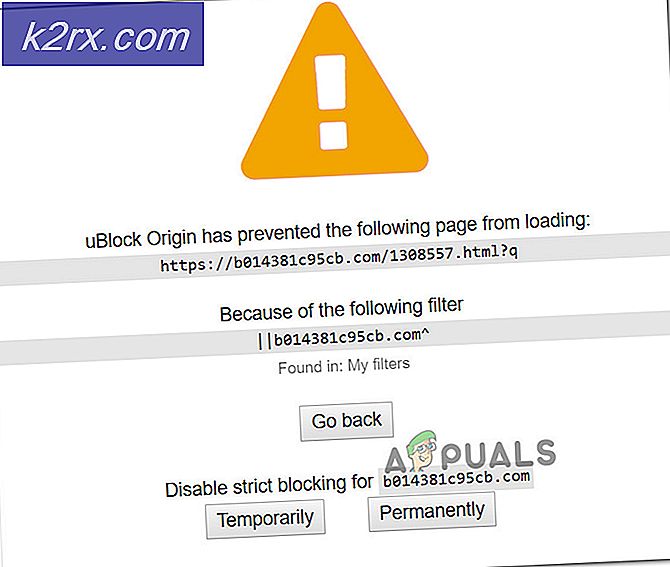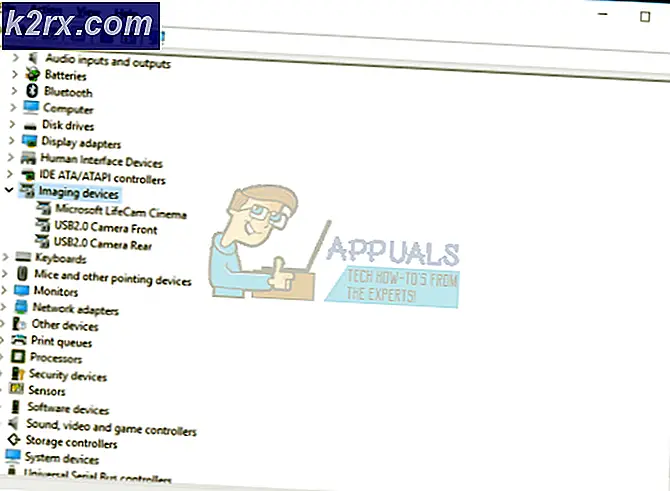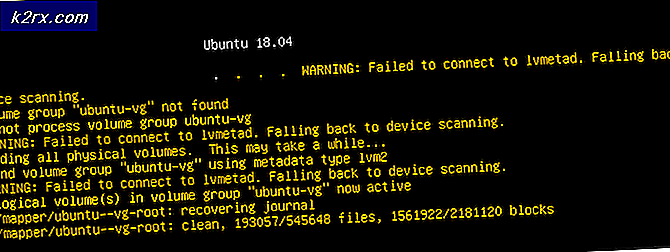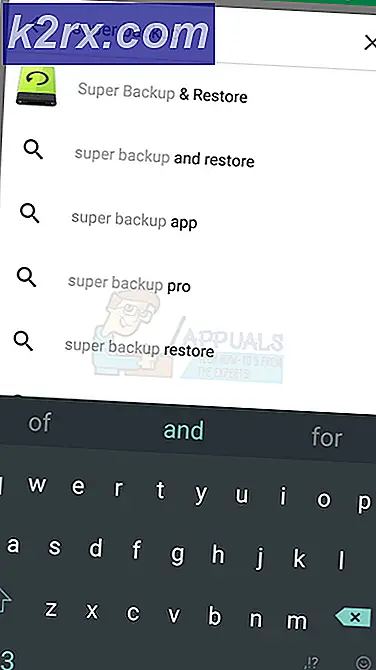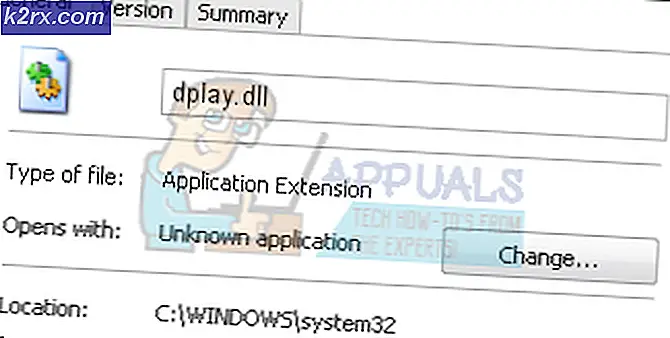Slik løser du Windows Live Photo Gallery Error 0X8007000b
Feilkoden 0x8007000b indikerer at det kan være et problem med Windows-bibliotekene dine. Windows-bibliotekene gir deg et sentralt sted hvor du kan håndtere filer spredt over hele datamaskinen, og sparer deg tid ved å gi deg alle filene på ett sted, i stedet for å måtte søke etter dem gjennom en rekke mapper og kataloger.
Windows Live Photo Gallery gjør bruk av de nevnte Windows-bibliotekene, og hvis du får denne feilen og programmet ikke starter, betyr det vanligvis at det er et problem med bibliotekene. Noen filer i dem kan være skadet, og du vil ikke kunne åpne appen før du løser dem.
Heldigvis finnes det to ekstremt enkle reparasjoner som er enkle å gjøre, selv om du ikke er en teknisk kunnskapsrik bruker. Bare les videre og se hvordan du kan løse dette problemet. Hvis den første metoden, uansett, ikke virker for deg, kan du prøve den andre.
Metode 1: Bruk feilsøkingsprogrammet for fotogalleri
Fotogalleriet kommer med en feilsøking som kan løse denne typen problemer hvis du kjører den. Kjører det er enkelt, og alt du trenger å gjøre er å følge trinnene nedenfor:
PRO TIPS: Hvis problemet er med datamaskinen eller en bærbar PC / notatbok, bør du prøve å bruke Reimage Plus-programvaren som kan skanne arkiver og erstatte skadede og manglende filer. Dette fungerer i de fleste tilfeller der problemet er oppstått på grunn av systemkorrupsjon. Du kan laste ned Reimage Plus ved å klikke her- Hold Windows-tasten og trykk på R
- Skriv C: \ Programfiler (x86) \ windows live \ Fotogalleri \ og klikk OK
- Høyreklikk WLXPhotoGallery.exe (Application) og velg Feilsøk kompatibilitet .
- Klikk på Prøv anbefalte innstillinger og velg deretter Test programmet for å se om det fungerer, hvis ikke, prøv metode 2.
Metode 2: Gjenopprett standardbiblioteker
Hvis feilsøkingsprogrammet ikke gjør trikset, kan du prøve å manuelt gjenopprette standardbibliotekene, for at fotogalleriet skal fungere igjen. Husk at hvis du har lagt til flere baner i biblioteket ditt, må du legge dem til igjen, da denne metoden bringer bibliotekene tilbake til sin opprinnelige tilstand.
- Trykk samtidig på Windows og E- tastene på tastaturet for å åpne Explorer eller File Explorer, avhengig av hvilken versjon av Windows du kjører.
- På venstre side vil du se en navigasjonsrute med bibliotekene (Dokumenter, Musikk, Bilder, Videoer etc.).
- Høyreklikk hvert bibliotek, en etter en, og velg Slett fra menyen. Gjør dette med alle biblioteker.
- Når du har slettet alle biblioteker, høyreklikker du på biblioteker og velger Gjenopprett standardbiblioteker . Dette vil få bibliotekene tilbake til standard, og forhåpentligvis jobber, state.
Når du ser hvor lett det er å fikse dette problemet, vil du lure på hvorfor ikke Microsoft fikser det selv. De vil ikke, og de har avviklet Essentials suite uansett.
PRO TIPS: Hvis problemet er med datamaskinen eller en bærbar PC / notatbok, bør du prøve å bruke Reimage Plus-programvaren som kan skanne arkiver og erstatte skadede og manglende filer. Dette fungerer i de fleste tilfeller der problemet er oppstått på grunn av systemkorrupsjon. Du kan laste ned Reimage Plus ved å klikke her